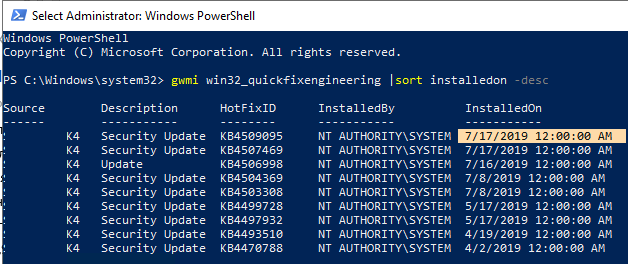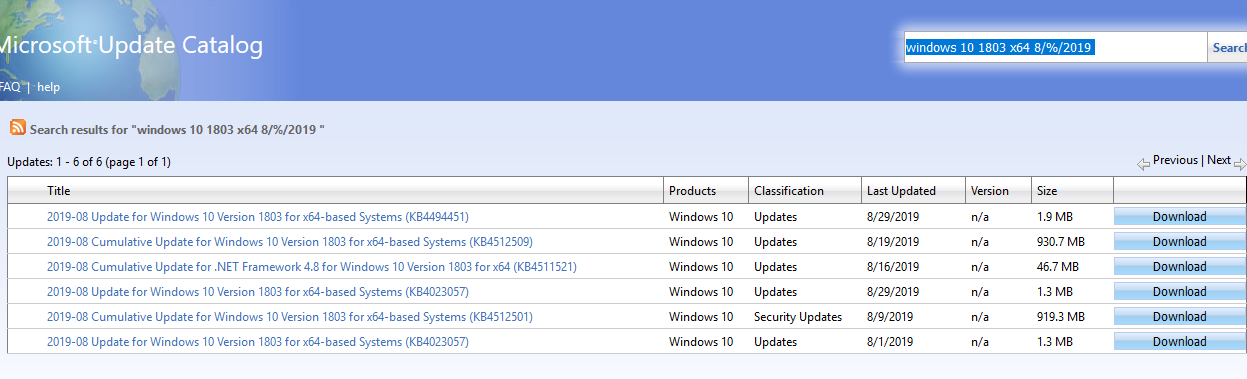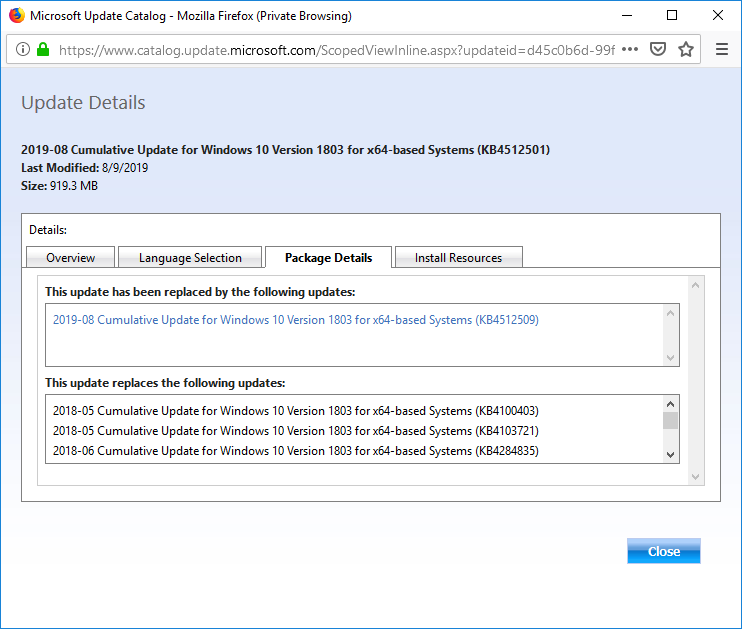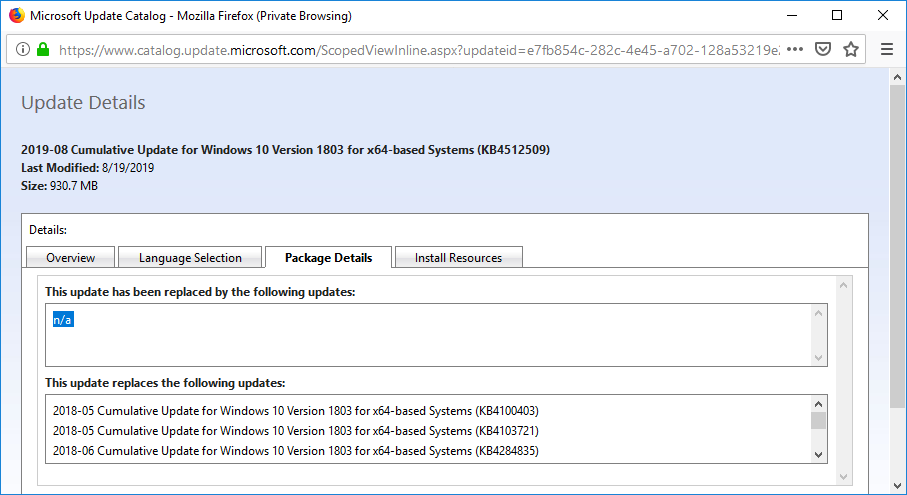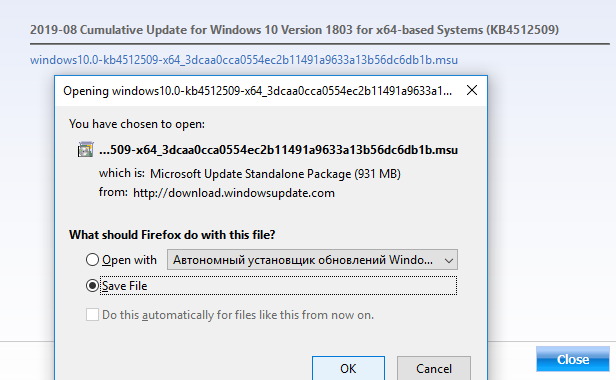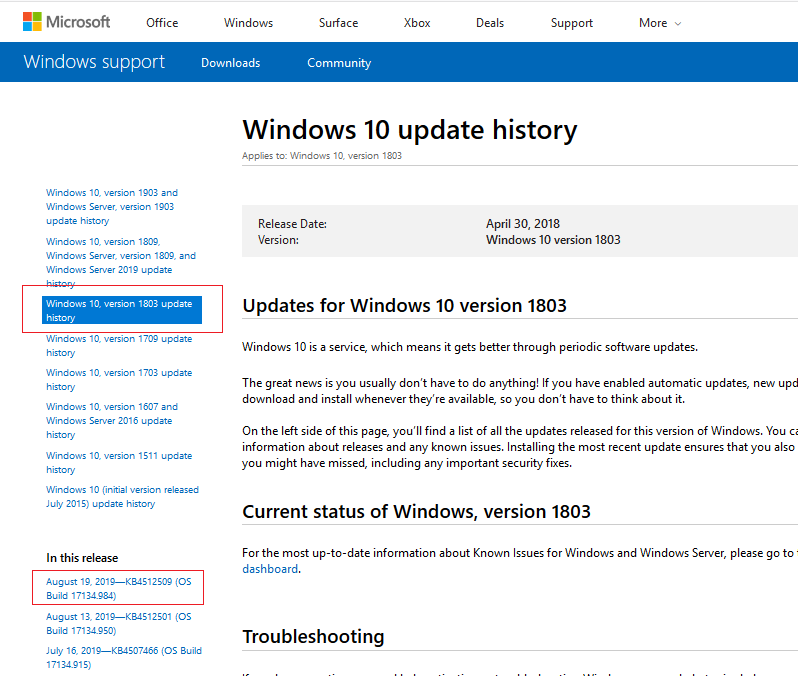Как вручную скачать и установить обновления Windows 10?
Если вы противник установки обновлений Windows в автоматическом режиме, а служба Windows Update у вас находится перманенто в состоянии “Отключена”, то для обеспечения безопасности вашего компьютера вы должны каждый месяц вручную скачивать и устанавливать обновления Windows вручную. Также о ручной установке обновлений Windows (ну хотя бы иногда) задумываются и администраторы компьютеров в изолированных от интернета сегментах сети, при тестировании обновлений (если у вас не используется WSUS сервер, где можно вручную управлять тестированием и одобрением обновлений Windows) и ряде других случаев. В этой статье мы покажем, как вручную найти, скачать и установить актуальное кумулятивное обновление безопасности для вашей редакции Windows 10.
Определение даты установки последних обновлений и версии Windows
Вы можете проверить дату последних обновлений на компьютере с помощью следующей PowerShell команды:
gwmi win32_quickfixengineering |sort installedon -desc
На этом скриншоте видно, что последний раз на этом компьютере обновление безопасности устанавливалось 17 июня 2019 года.
Get-WUHistory|Where-Object <$_.Title -match "KB*">|Sort-Object date -desc
Теперь нам нужно узнать текущую версию и билд Windows. Воспользуйтесь командой:
Get-ComputerInfo | select WindowsProductName, WindowsVersion, OsHardwareAbstractionLayer, OsArchitecture
В моем случае мне нужно искать последние обновления безопасности для Windows 10 1803 x64.
Как найти и скачать последние обновления безопасности для вашей версии Windows 10?
Вы можете вручную скачать последние обновления для продуктов Microsoft из каталога обновлений Microsoft Update Catalog — https://www.catalog.update.microsoft.com/Home.aspx. В каталоге вы можете найти практически любое обновление для всех поддерживаемых версий Windows (также поддерживается прямой импорт обновлений через консоль WSUS). Главная проблема, что в каталоге отсутствует удобная система поиска, и, если вы не знаете номер KB, который вам нужно установить, найти и скачать пакет с обновлением довольно трудно.
Рассмотрим, как сформировать правильный запрос для поиска обновлений для вашей редакции Windows в каталоге обновлений Microsoft. Статья пишется 10 сентября 2019 года, соответственно последние обновления безопасности выпускались месяц назад, в августе. В нашем случае для поиска обновлений безопасности для Windows 10 1803 x64 за август 2019 года, воспользуйтесь таким поисковым запросом, который нужно вставить в поисковую строку в верхнем правом углу:
windows 10 1803 x64 8/%/2019
Каталог Microsoft Update вернул список из 6 обновлений.
Как решить какие из этих обновлений нужно скачать и установить? Конечно можно установить вручную все эти обновления, но можно и сэкономить время. Т.к. Microsoft перешла на кумулятивные обновлений, вам достаточно скачать и установить последнее Cumulative Update для вашей системы.
В нашем списке есть два больших ( по 900+ Мб) кумулятивных обновлений для Windows 10:
- 2019-08 Cumulative Update for Windows 10 Version 1803 for x64-based Systems (KB4512509) Windows 10 Updates 8/19/2019 — 930.7 MB
- 2019-08 Cumulative Update for Windows 10 Version 1803 for x64-based Systems (KB4512501) Windows 10 Security Updates 8/9/2019 — 919.3 MB
Щелкните по названию обновления безопасности KB4512501. В открывшемся окне с информацией об обновлении перейдите на вкладку Package Details. На этой вкладке видно какие обновления заменяет данное обновление (This update replaces the following updates:), и каким обновлением заменяется в свою очередь оно (This update has been replaced by the following updates). На скриншоте видно, что обновление KB4512501 заменяется KB4512509.
Теперь откроем свойства обновления KB4512509. Как вы видите, оно ничем не заменяется: This update has been replaced by the following updates: n/a. Значит это самое последнее и актуальное кумулятивное обновление для вашей редакции Windows 10.
Нажмите на кнопку Download, в открывшемся окне появится прямая ссылка на загрузку MSU файла обновлений. Скачайте файл и сохраните его на диск.
В списке слева выберите вашу версию Windows 10 (в моем примере это Windows 10 1803), затем обратите внимание на список In this release. Самая первая запись ссылается на статью базы знаний для последнего кумулятивного обновления Windows для выбранной редакции. В нашем примере это August 19, 2019—KB4512509 (OS Build 17134.984). Именно это обновление мы и скачали согласно первой методике.
Как установить кумулятивное обновление Windows 10?
После того, как вы скачали MSU файл с актуальным кумулятивным обновлением для вашей редакции Windows 10, вы можете его установить.
Для этого дважды щелкните по скачанному msu файлу и следуйте шагам мастера автономного установщика обновлений Windwows.
После окончания установки пакета обновлений нужно перезагрузить компьютер (если после установки обновления вы наблюдаете проблемы с работой ОС или приложений, вы можете удалить его).
Microsoft Update Catalog теперь работает в любом браузере
Полезная информация для пользователей и системных администраторов, которые получали доступ к каталогу Центра обновления Microsoft с помощью Internet Explorer или посредством обходных решений для других браузеров — теперь каталог корректно работает в любом современном браузере.
Просто перейдите на главную страницу каталога в вашем браузере — Microsoft Update Catalog- и он должен отображаться без проблем.
При тестировании ресурса в браузерах Chrome, Firefox, Opera и Vivaldi, проблем не было выявлено и все работало отлично. Тем не менее, каталог не работает в Microsoft Edge, потому что на его страницах работает скрипт, который проверяет, является ли браузер Edge и в случае положительного ответа прерывает подключение.
Скорее всего, данная проблема будет решена в ближайшее время. Поиск прекрасно работает на новом сайте, просто введите поисковый запрос, например, “Windows 10″, «KB3193713” или “Internet Explorer”, чтобы получить все релевантные записи в табличном виде.
После того, поиск нужного патча не вызовет сложностей. Патчи предназначены для разных операционных систем и процессорных архитектур, поэтому важно выбирать совместимый патч для вашей ОС, которую нужно обновить.
Способ загрузки обновлений немного изменился по сравнению с версией для Internet Explorer. Теперь вместо добавления нескольких обновлений в корзину, нужно воспользоваться прямой ссылкой загрузки, которая отображается в списке доступных патчей.
Новый способ может немного запутать пользователя, потому что Microsoft отображает на этих страницах список нескольких загружаемых файлов.
Различия между загрузками бывает определить непросто. Если префикс x64 служит индикатором архитектуры, то идентифицировать другие различия невозможно. На странице загрузки не указаны размеры файлов, поддерживаемые ОС и не приводится другая информация, которая может быть полезна для выбора правильного файла.
Например, на скриншоте выше трудно найти отличия между вторым и третьим обновлением. После их загрузки, вы обнаружите, что они идентичны и устанавливают одно и то же обновление Silverlight.
Данный подход требует доработки Microsoft следует позаботиться о добавлении подробной информации на странице загрузке, чтобы помочь пользователям с выбором.
Заключение
Учитывая, что Microsoft стала больше развивать каталог Центра обновления Microsoft и уделяет меньше внимания Центру загрузки Microsoft, поддержка современных браузеров является ожидаемым изменением.
Интересно, будет ли Microsoft приостанавливать загрузку обновления на сайте Центра загрузки после того, как сайт каталога стал совместим с популярными браузерами.